在CAD绘图过程中,为了凸显某些图形,经常会需要用不同的线型来绘图,如直线、虚线、中心线等。那么,CAD线型比例怎么设置呢?CAD线型比例快捷键是什么?下面,以浩辰CAD软件为例和小编一起来了解一下CAD线型比例设置的方法技巧吧!
CAD线型比例设置方法一:CAD线型比例快捷键
浩辰CAD软件中CAD线型比例快捷键是:LTS,命令全称:LTSCALE,主要用于设置当前图形中所有线型的比例因子。
打开浩辰CAD软件后输入CAD线型比例快捷键:LTS,按回车键确认,然后根据命令行提示输入新线型比例因子即可。如下图所示:
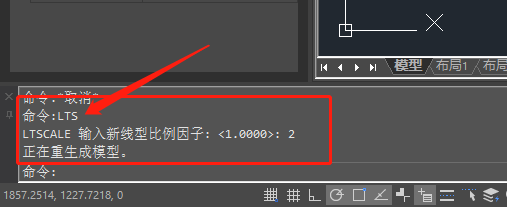
CAD线型比例设置方法二:菜单栏
在浩辰CAD软件中打开图纸文件后,在菜单栏中找到并依次点击【格式】—【线型】。如下图所示:
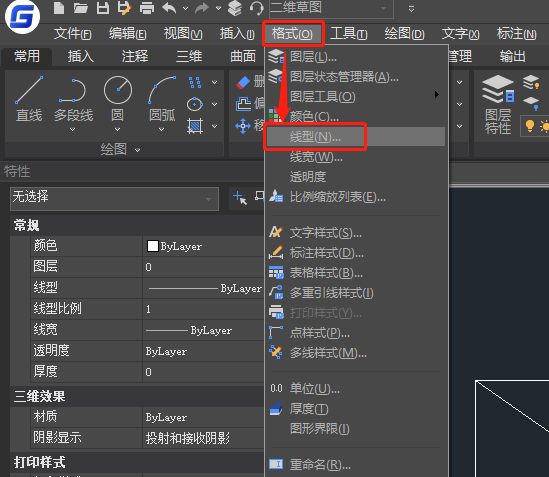
此时会跳出【线型管理器】对话框,在其中找到【全局比例因子】,将其设置为需要的值后点击【确定】即可。如下图所示:
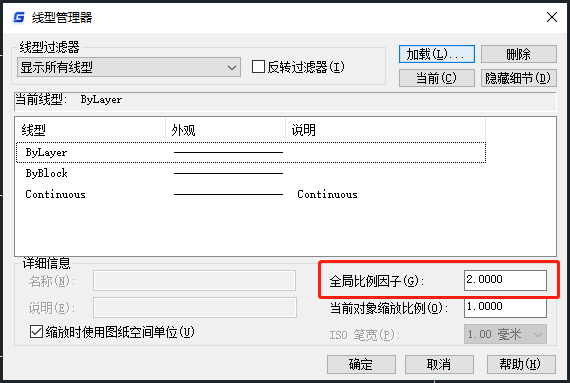
关于浩辰CAD软件中CAD线型比例设置及CAD线型比例快捷键的相关应用技巧,各位小伙伴在CAD绘图过程中如果需要进行CAD线型比例设置的话可以参考本篇教程来操作哦!想要了解更多相关CAD教程可以访问浩辰CAD软件官网教程专区查看。
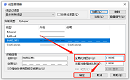
2022-10-27
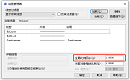
2022-08-19
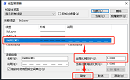
2021-08-18
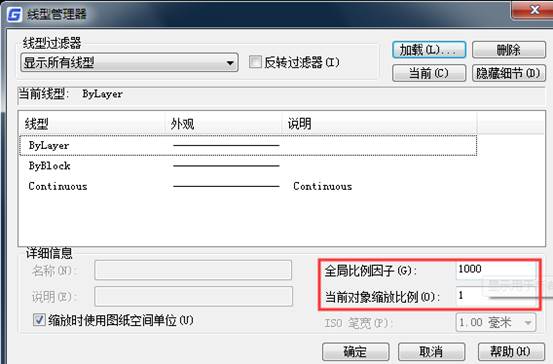
2019-11-20
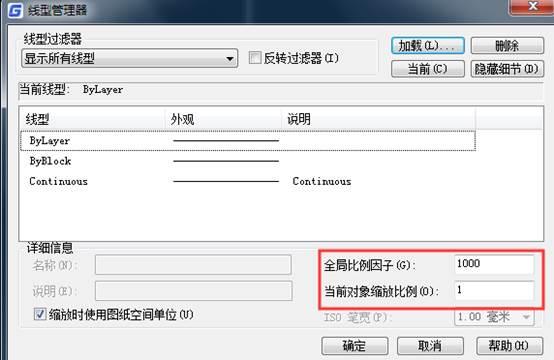
2019-11-13
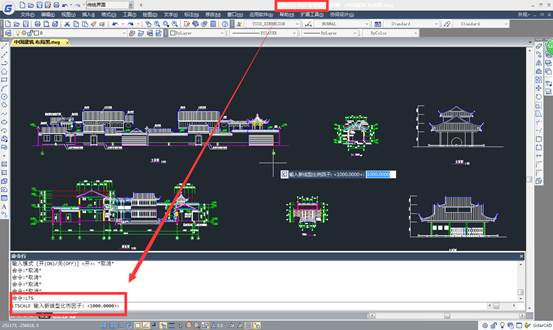
2019-10-09
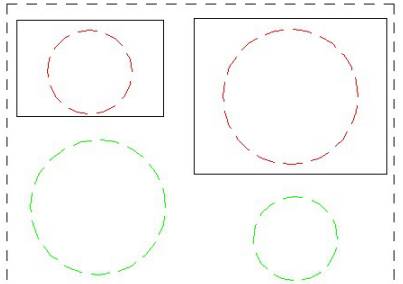
2019-09-05
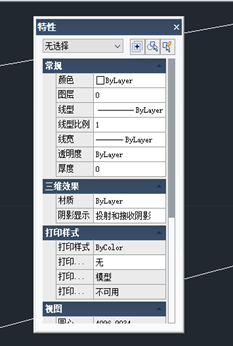
2019-07-10

2024-04-25

2024-01-02
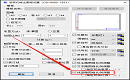
2023-09-08

2023-08-28
